Netdata ist ein kostenloses, einfaches Open-Source-Leistungs- und Zustandsüberwachungstool in Echtzeit mit einem schönen Web-Frontend. Mit Netdata können Sie CPU, RAM-Auslastung, Festplatten-E/A, Netzwerkverkehr, Postfix und vieles mehr überwachen. Netdata sammelt schnell und effektiv Echtzeit-Leistungsdaten von Linux-, FreeBSD-, MacOS- und SNMP-Geräten.
In diesem Tutorial sehen wir uns an, wie man das Netdata Performance Monitoring Tool auf einem Ubuntu 18.04 LTS (Bionic Beaver) Server installiert.
Anforderungen
- Ein Server mit Ubuntu 18.04 LTS.
- Ein Nicht-Root-Benutzer mit sudo-Berechtigungen.
Netdata installieren
Standardmäßig ist Netdata im Standard-Repository von Ubuntu 18.04 verfügbar. Sie können einfach mit dem folgenden Befehl installieren:
sudo apt-get install netdata -y
Sobald Netdata installiert ist, können Sie mit dem nächsten Schritt fortfahren.
Netzdaten konfigurieren
Standardmäßig befindet sich die Netdata-Standardkonfigurationsdatei unter /etc/netdata/netdata.conf. Öffnen Sie nun die Datei und ändern Sie die Loopback-Adresse des Servers in die IP-Adresse Ihres Servers.
sudo nano /etc/netdata/netdata.conf
Nehmen Sie die folgenden Änderungen vor:
[global] run as user =netdata web files owner =root web files group =root # Netdata ist nicht darauf ausgelegt, potenziell feindlichen # Netzwerken ausgesetzt zu werden. Siehe https://github.com/firehol/netdata/issues/ 164 Socket an IP =192.168.0.234 binden
Speichern und schließen Sie die Datei und starten Sie dann den Netdata-Dienst neu, um die Änderungen zu übernehmen:
sudo systemctl netdata neu starten
Sie können den Status von Netdata mit dem folgenden Befehl überprüfen:
sudo systemctl status netdata
Ausgabe:
Zugriff auf die Netdata-Webschnittstelle
Netdata ist jetzt installiert und überwacht Port 19999 . Öffnen Sie Ihren Webbrowser und geben Sie die URL http://192.168.0.234:19999 ein. Sie werden zum Standard-Dashboard von Netdata weitergeleitet:
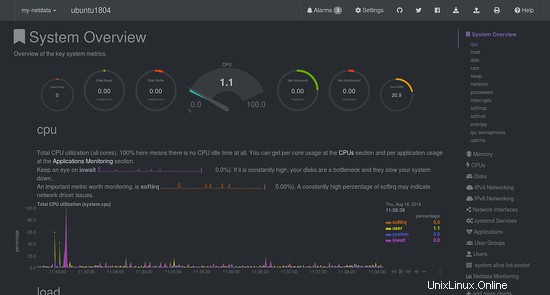
Auslastung und Festplattennutzung
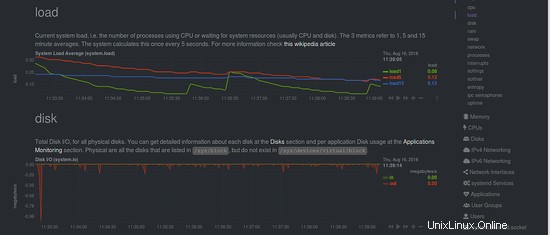
RAM und Swap
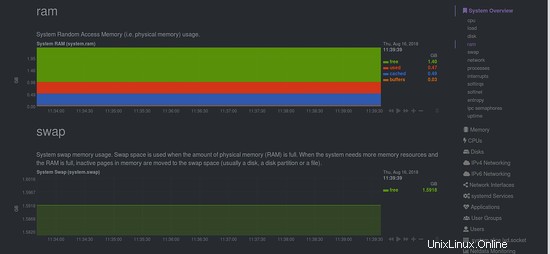
Netzwerkinformationen
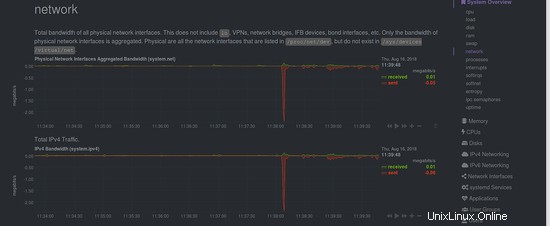
Prozess
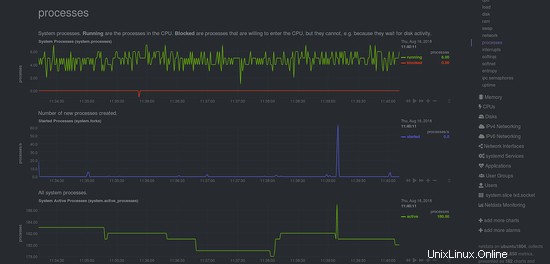
Links
- Ubuntu
- Nettodaten